Ebben a bemutatóban megtanulhatod, hogyan retusálhatod hatékonyan a portrékat a Lightroom Classic CC-ben. A retusálás a fotózás alapvető eszköze, amellyel kiemelheti a fénykép legjobb tulajdonságait. Ebben a lépésről-lépésre követhető útmutatóban megmutatjuk, hogyan érhet el professzionális eredményeket a Lightroom beépített eszközeivel anélkül, hogy drága kiegészítő programokat, például a Photoshopot kellene használnia. Azt is megtudhatod, mit kell szem előtt tartanod a retusálás során, hogy ne veszítsd el a természetes megjelenést.
A legfontosabb eredmények
- A Lightroom retusáló eszközeinek helyes használata kulcsfontosságú a tetszetős eredmény eléréséhez.
- Ügyeljünk arra, hogy megőrizzük a személyes vonásokat, és csak a tökéletlenségeket távolítsuk el.
- Használjon lágy éleket és a retusáló eszköz megfelelő méretét a harmonikus eredmény elérése érdekében.
- Kerülje a túlzott tisztasági beállításokat, hogy ne rontsa a természetes megjelenést.
Lépésről-lépésre útmutató
1 Bevezetés a képelemzésbe
Mielőtt elkezdené a retusálást, szánjon egy percet a fénykép elemzésére. Keressen olyan jellemzőket, amelyeket esetleg korrigálni szeretne, például hibákat vagy zavaró foltokat. Fontos, hogy kialakítson egy szemet arra, hogy mit lehet javítani a képen.

2. A retusáló eszköz kiválasztása
Az első dolog, amit tenned kell, hogy kiválasztod a retusáló eszközt a Lightroomban. Ezt a képernyő bal oldalán található eszköztáron találod. Ezzel az eszközzel eltávolíthatod a tökéletlenségeket, és kisebb változtatásokat végezhetsz a portrékon.
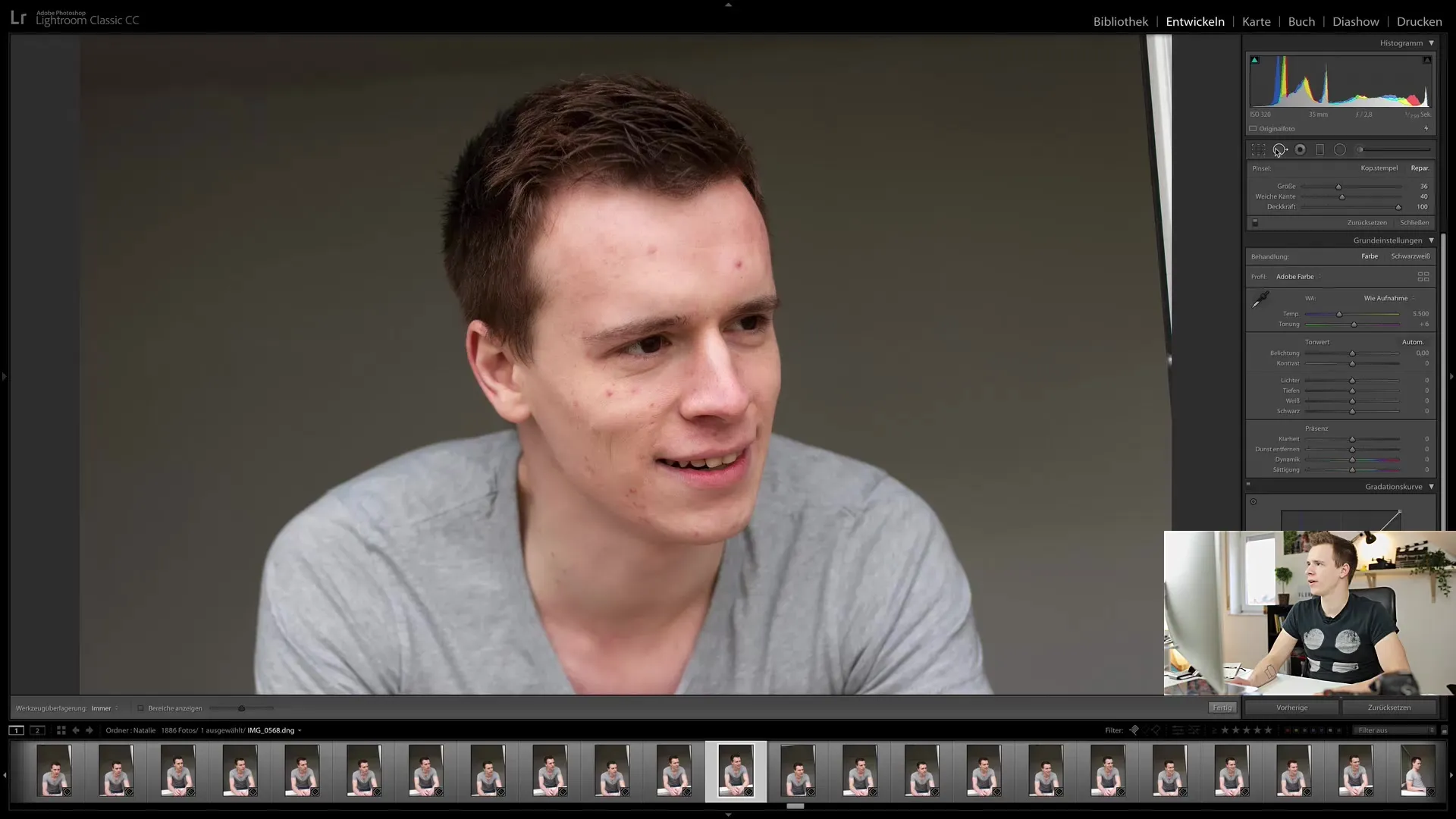
3. Az eszköz paramétereinek beállítása
Miután kiválasztotta a retusáló eszközt, beállíthatja az él méretét és lágyságát. Célszerű kisebb méretet választani, hogy pontosan tudjon dolgozni. A lágyabb él segít elkerülni a kemény átmeneteket, és természetesebb eredményt biztosít.
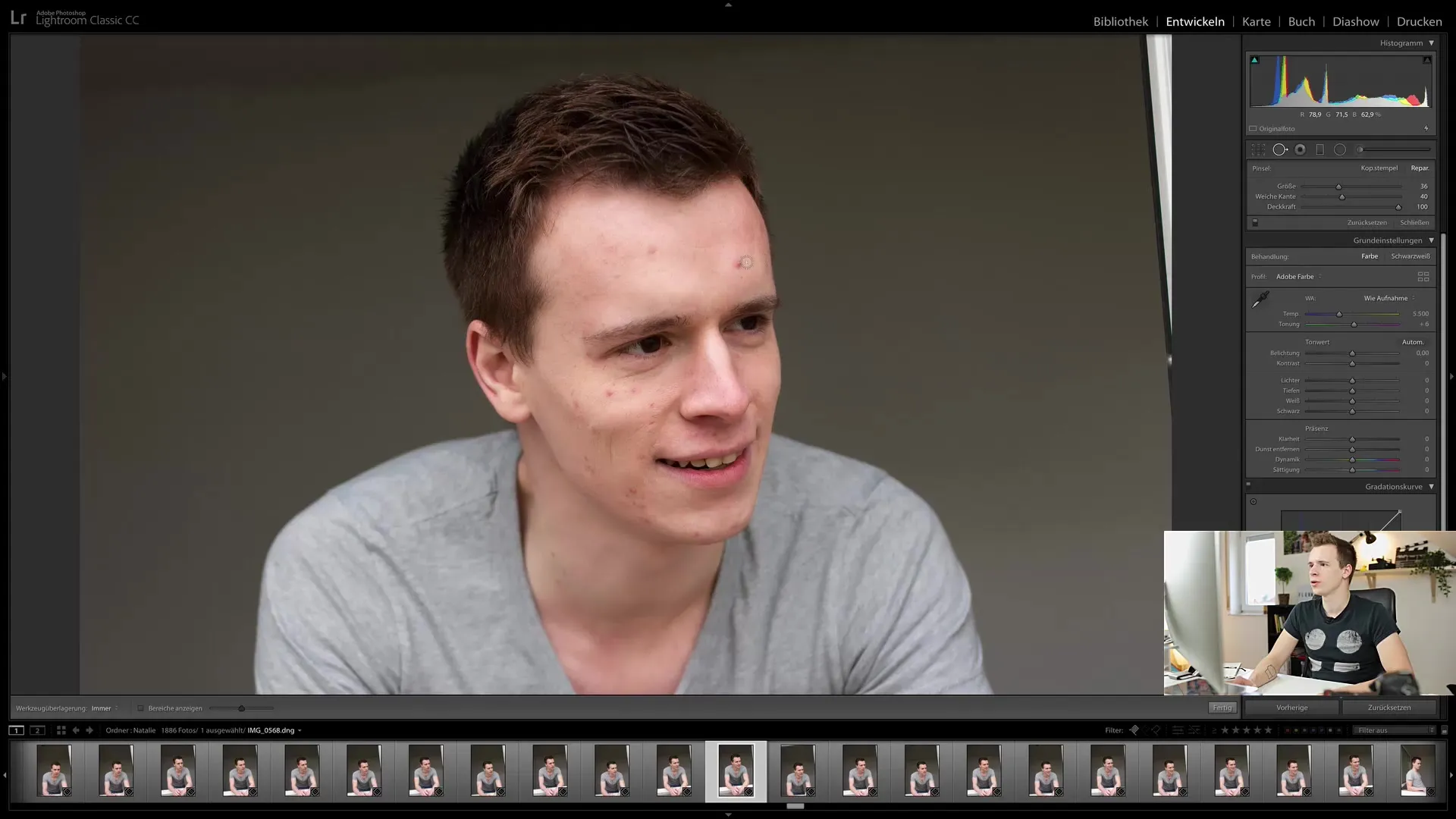
4. A retusálandó területek kiválasztása
Kezdje a retusálni kívánt területekre kattintva. Ez egyszerűen hangzik, és könnyű is, de ügyelnie kell arra, hogy a bőr textúrája megmaradjon. Kattintson óvatosan az érintett területekre, és figyelje, ahogy a Lightroom automatikusan beállítja a területeket.
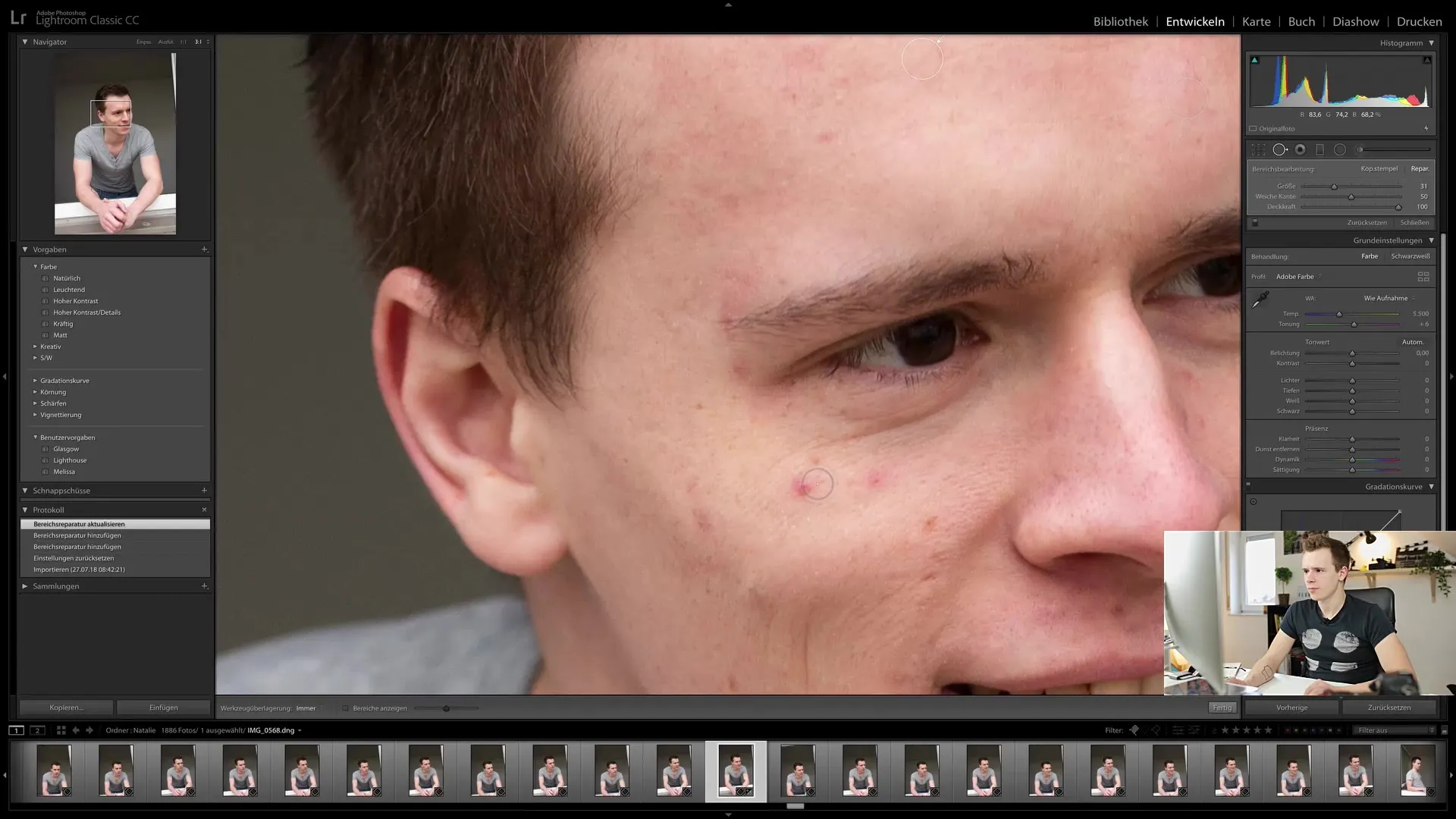
5 Átfestés a retusáló eszközzel
Bizonyos esetekben nem elég csak egy területre kattintani. Ha a terület nagy, vagy több problémás terület van, akkor érdemes átfesteni a területeket. Ez nagyobb kontrollt biztosít, és jobb eredményt hozhat.
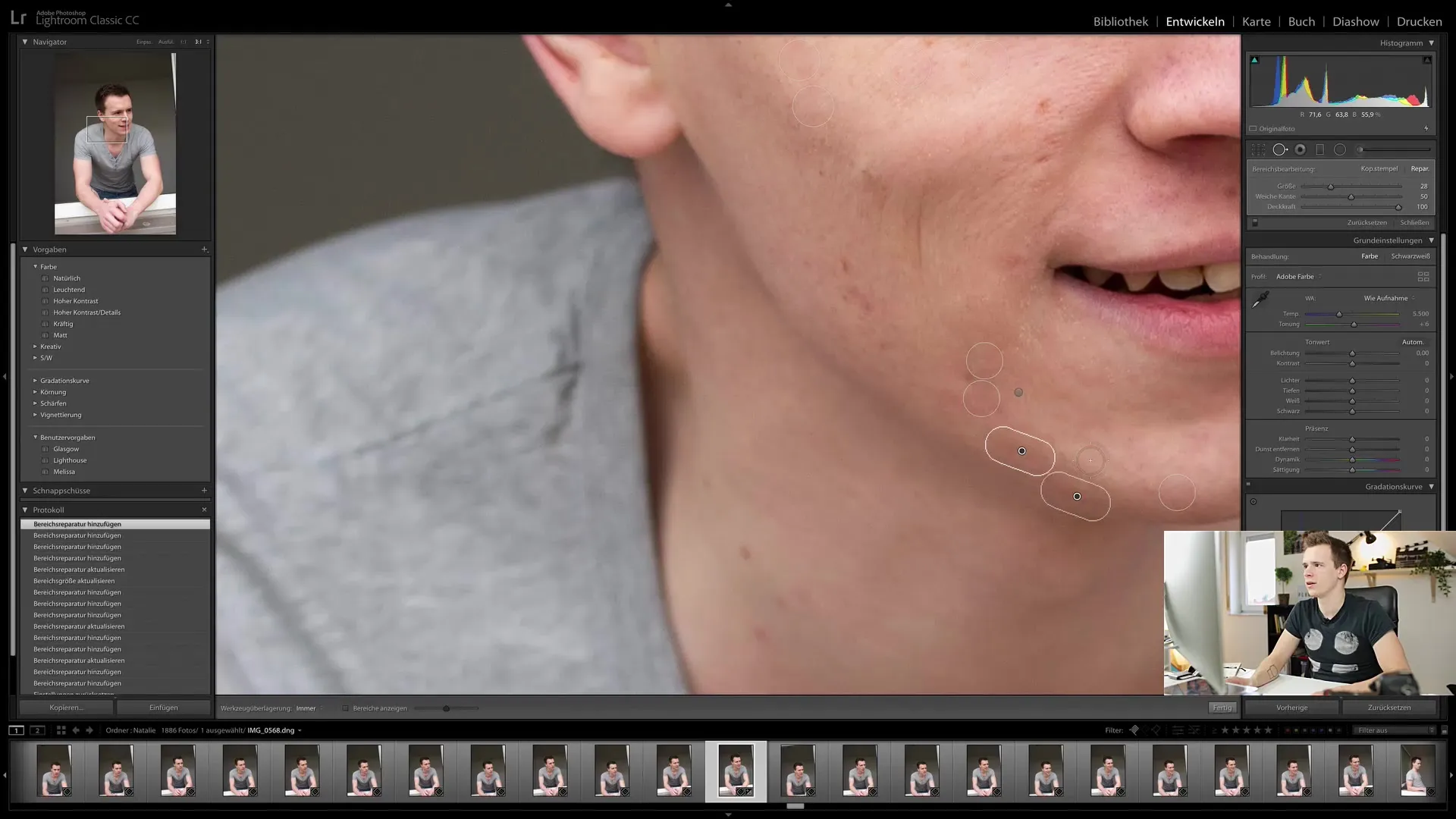
6. A retusálás ellenőrzése
Néhány kattintás után ellenőrizze a változtatásokat. Vigyázzon, hogy ne vigye túlzásba, és tartsa szem előtt az egészséges bőrszerkezetet. Csak a legnyilvánvalóbb hibákat retusáld, hogy a kép természetes maradjon.
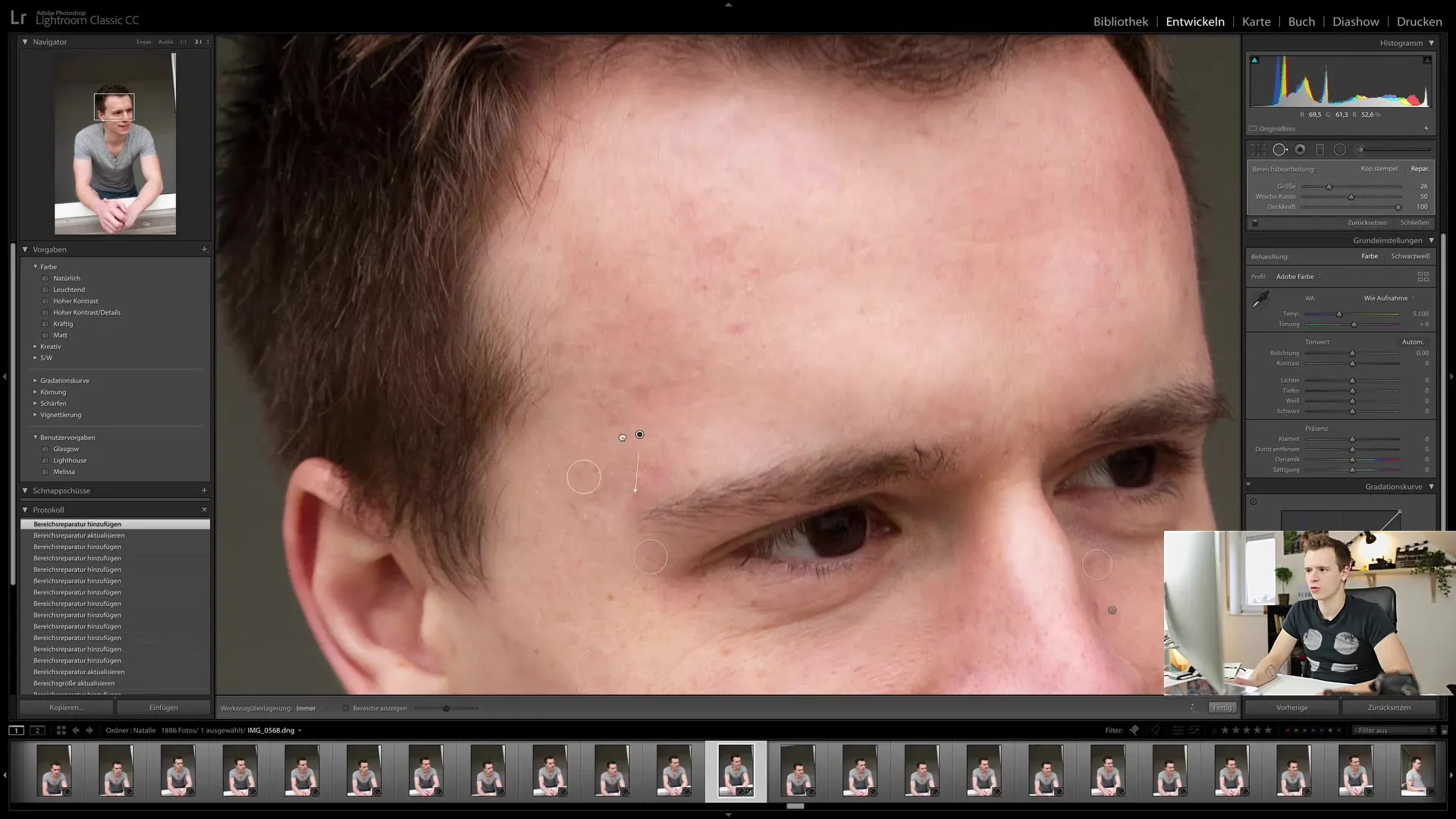
7. Egyenesítse és vágja ki a képet
A képeket Lightroomban is kiegyenesítheted. Ügyelj azonban arra, hogy ne vágj le fontos elemeket, például a kezeket. A képeket úgy vághatod meg, hogy a széleken lévő nem kívánt részeket eltávolítsd anélkül, hogy a fő témát elveszítenéd.

8. Színkorrekciók a harmonikus megjelenésért
A zavaró színárnyalatok eltávolításához a HSL területre léphet. Válassza ki a csökkentendő színtónust, és a foltok minimalizálása érdekében kissé módosítsa azt.
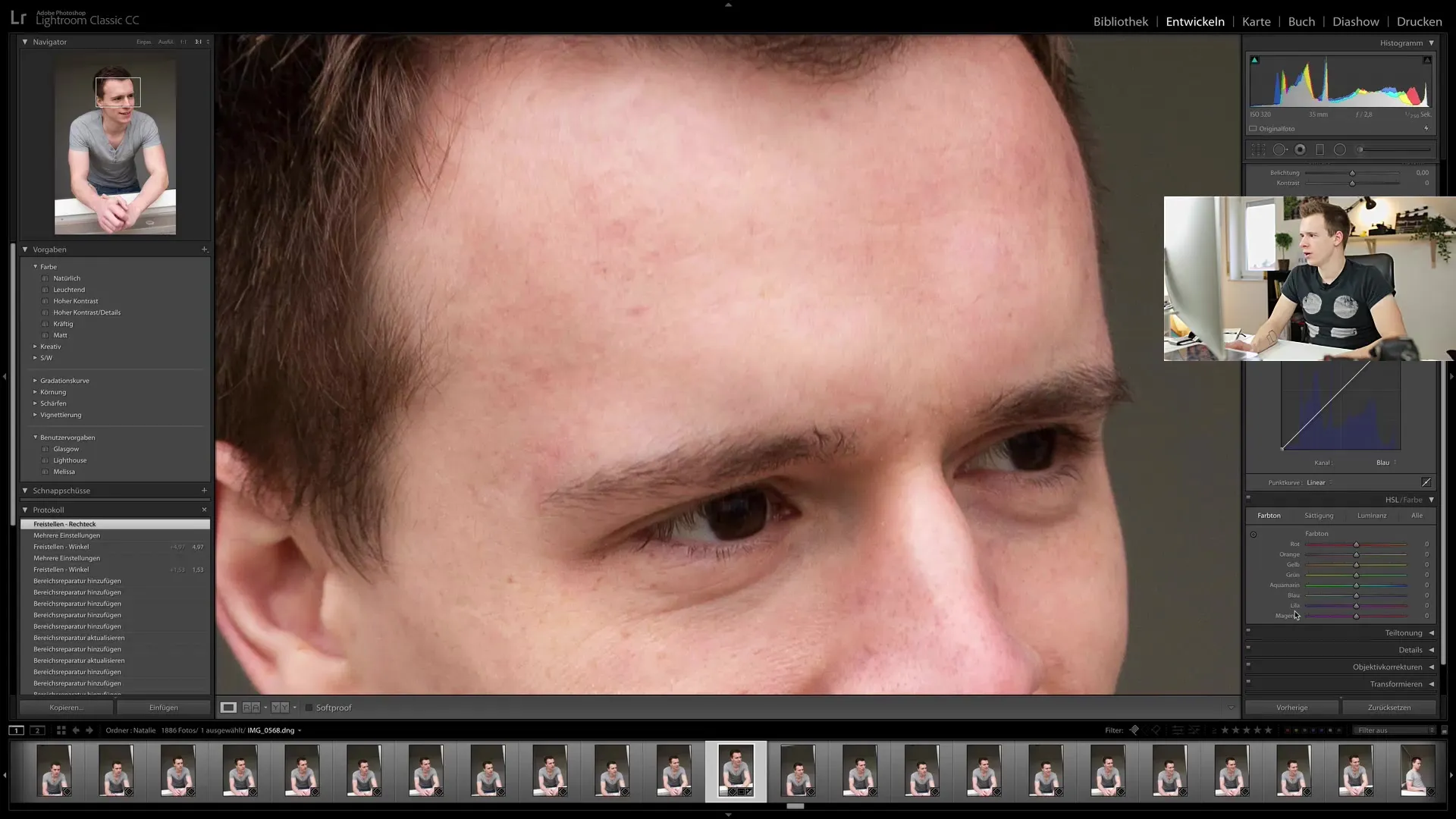
9. a telítettség és a kontraszt beállítása
Az arc telítettségét és kontrasztját is beállíthatja, hogy élénkebbnek tűnjön. A nagyobb telítettség frissességet kölcsönözhet a képnek, de ne vigyük túlzásba, mert ez mesterkéltnek tűnhet.
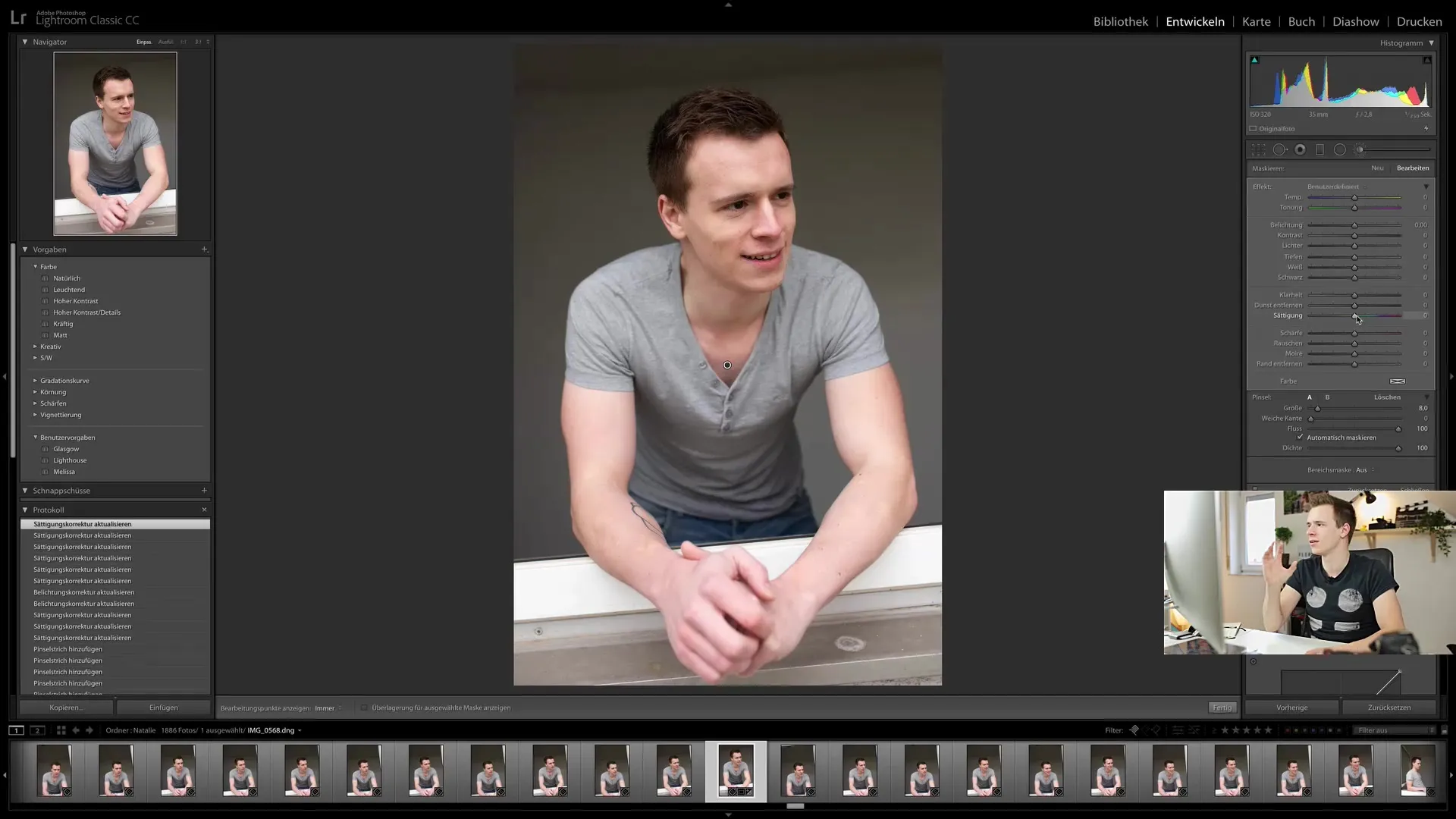
10. a retusálás véglegesítése
A beállítások után ellenőrizze a képet a hibák szempontjából. Győződjön meg róla, hogy minden harmonikusnak tűnik, és a kép nem tűnik túlságosan feldolgozottnak. Ha elégedett vagy az eredménnyel, mentsd el a képet, és készítsd elő a közzétételre.

Összefoglaló
Ebben a bemutatóban megtanultad a Lightroom Classic CC-ben végzett retusálás alapjait. Most már tudja, hogyan használhatja hatékonyan a retusáló eszközt, hogy természetes eredményt érjen el anélkül, hogy elveszítené az ember vonásait. Mostantól professzionálisan szerkesztheti fotóit, miközben mindig szem előtt tartja a részleteket. Jó szórakozást a technikák kipróbálásához!
Gyakran ismételt kérdések
Mennyi ideig tart egy portré retusálása a Lightroomban?Tapasztalatától és a konkrét beállításoktól függően néhány perctől akár fél óráig is eltarthat.
Photoshopban is lehet retusálni?Igen, a Photoshop lényegesen több funkciót és lehetőséget kínál a retusáláshoz, mint a Lightroom.
Hogyan biztosíthatom, hogy a bőrszerkezet megmaradjon?ügyeljünk arra, hogy a retusáló eszközt puha élekkel használjuk, és ne végezzünk túl sok módosítást.
Mindent retusálnom kell?nem, tartsa meg a személyes vonásokat és a természetes tökéletlenségeket, hogy a kép hiteles maradjon.
Mikor használjam a korrekciós ecsetet?A korrekciós ecset akkor hasznos, ha olyan konkrét területeket szeretne kiigazítani vagy törölni, amelyeket a retusáló eszköz nem jól kezel.


